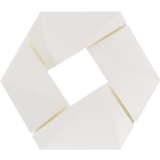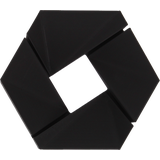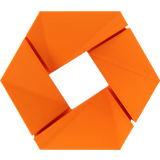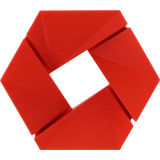Zajistěte plynulý chod Vaší 3D tiskárny – s Auto-Ejection, tiskovými frontami a nekonečnými smyčkami!
Pojďme rovnou na to! Pokud máte Klipper tiskárnu, je to celé super jednoduché – tyto funkce jsou totiž přímo integrované do firmware Klipperu. Přesto se na ně často zapomíná.
Pro tento návod použijeme Orca Slicer, ale celý proces funguje i s jakýmkoli jiným slicerem, který si vyberete.
‼️ VAROVÁNÍ ‼️ VAROVÁNÍ ‼️ VAROVÁNÍ ‼️ VAROVÁNÍ ‼️ VAROVÁNÍ
Následující návod se týká úprav G-kódu a firmwaru. Pokud zde uděláte chyby, můžete poškodit tiskárnu. Od této chvíle jednáte na vlastní nebezpečí!
‼️ VAROVÁNÍ ‼️ VAROVÁNÍ ‼️ VAROVÁNÍ ‼️ VAROVÁNÍ ‼️ VAROVÁNÍ
Nastavení tiskové fronty
Otevřete Orca Slicer a přejděte do nastavení zařízení. Poté v levém panelu nástrojů jděte do Machine options (u Mainsail) nebo do Configuration (u Fluidd). Tam otevřete soubor:
[job_queue]
load_on_startup: True
automatic_transition: True
job_transition_delay: 10
job_transition_gcode: CLEAR_BED
Dále se ujistěte, že je zahrnuto i toto:
[file_manager]
queue_gcode_uploads: True
enable_object_processing: False
Uložte soubor a restartujte systém.
Tím se nastaví tisková fronta – jedna tisková úloha bude automaticky následovat po druhé. Přesně to dělají první dva řádky. Zpoždění přechodu zajistí 10sekundovou pauzu mezi tiskovými úlohami – tuto hodnotu si samozřejmě můžete libovolně upravit. Takzvaný Transition-G-code je G-kód, který se spustí mezi dvěma tiskovými úlohami. Zde tedy musíte nastavit, aby tiskárna automaticky vyhodila hotový výtisk před spuštěním dalšího.
Nyní se vraťte do počítače a poté otevřete soubor gcode_macro.cfg. Tam vložte následující:
[gcode_macro CLEAR_BED]
G-Code:
M190 S30 #wait for bed temp to be 30
G91 #relative positioning
G1 Z10 #Raise Z10
G90 #absolute positioning
G1 X110 Y218 F3000 #Move printhead to middle and back
G1 Z1 #Move printhead down
G90 #absolute positioning
G1 X110 Y1 Z1 F2400 #Push Print off
Toto makro uvolní tiskovou podložku mezi dvěma tiskovými úlohami. První příkaz čeká, dokud se podložka neochladí na 30 °C. 30 °C nám fungovalo dobře – použili jsme texturovanou PEI desku od 3DJake. Pokud používáte jinou desku nebo jiný filament, možná budete muset trochu experimentovat. Pro naše testy jsme používali výhradně naše 3DJake ecoPLA.
G91 aktivuje relativní polohování – to znamená, že všechny následující příkazy pohybu se vztahují k aktuální poloze tiskové hlavy. Pomocí G1 se tisková hlava posune o kus nahoru a pryč od tištěné části. Poté G90 znovu nastaví absolutní polohování – tisková hlava se nyní pohybuje na pevné XY souřadnice v tiskové oblasti, bez ohledu na to, kde se právě nachází. Další příkaz G1 posune tiskovou hlavu přesně do středu osy X a úplně dozadu k okraji tiskové podložky, a to rychlostí 3000 mm/min. Poté se tisková hlava pomocí G1 posune na 1 mm nad podložku a posledním příkazem G90 hotový model posune dopředu.
To je v podstatě vše! Nyní stačí připravit a vytisknout jeden soubor – a hned za ním poslat další. Na stránce zařízení uvidíte, že byla spuštěna fronta. Jakmile je první tisk hotový, automaticky se spustí makro CLEAR_BED. Tiskárna pak počká, dokud se podložka neochladí na 30 °C, a poté model odstraní. Zcela bez Vašeho zásahu!
Opakování tisku v nekonečné smyčce
Dobře, s tiskovou frontou jsme hotovi. Ale co když chcete stejný soubor tisknout stále dokola? K tomu slouží příkaz SD_LOOP.
Stačí jít do Vašeho printer.cfg a někam vložit sekci [sdcard_loop] – přesné umístění nehraje velkou roli. Tím v podstatě aktivujete možnost spouštět tisky ve smyčce. Nyní potřebujete jen vhodný příkaz G-kódu pro spuštění celého procesu. Nejlepší je to udělat přímo ve sliceru – doporučili bychom Vám pro to vytvořit vlastní tiskový profil. Takto můžete snadno přepínat mezi "normálním tiskem" a "smyčkovým tiskem."
Ve svém tiskovém profilu jděte do Machine G-codes a do Start G-code zadejte následující: SDCARD_LOOP_BEGIN COUNT=5. V tomto případě se tisk zopakuje 5krát. Hodnotu si samozřejmě můžete upravit – a pokud se má tisk opakovat nekonečněkrát, stačí nastavit COUNT=0.
I když nepoužíváte tiskovou frontu, můžete stále použít stejné makro G-kódu pro uvolnění tiskové podložky. Máte zde dvě možnosti: Buď zkopírujte obsah makra, které jsme dříve vytvořili, přímo do End G-code Vašeho sliceru – nebo jednoduše napište příkaz CLEAR_BED do End G-code, za předpokladu, že jste makro již vytvořili ve Vašem macro.cfg.
Velmi důležité: Na konci Vašeho End G-code musí být ještě SDCARD_LOOP_END. To je signál pro tiskárnu, že zde smyčka končí. Vše mezi SDCARD_LOOP_BEGIN COUNT=5 a SDCARD_LOOP_END se tedy bude opakovat odpovídající početkrát.
A nyní uložit – a pak jednoduše spustit tisk. Vaše smyčka se už spustí zcela automaticky!
Když je tisk dokončen, indikátor průběhu jednoduše zůstane na 99 %, dokud teplota tiskové podložky neklesne na 30 °C. Teprve pak bude model automaticky odstraněn – a poté se spustí další cyklus.
Pokud chcete smyčku po aktuálním tiskovém cyklu zastavit, můžete do konzole jednoduše zadat SDCARD_LOOP_DESIST. Pak se další tisk již nespustí.
Marlin tiskárny
A co když nemáte Klipper tiskárnu? Žádný problém – můžete udělat něco velmi podobného, jako jsme právě ukázali. Stačí upravit End G-code tak, aby Vaše tiskárna automaticky vyhodila hotový výtisk. Základní myšlenka je stejná, ale hodnoty se mohou lišit v závislosti na modelu tiskárny.
Podívejme se na to podrobněji:
M190 S30 #wait for bed temp to be 30
G91 #relative positioning
G1 Z10 #Raise Z10
G90 #absolute positioning
G1 X110 Y218 F3000 #Move printhead to middle and back
G1 Z1 #Move printhead down
G90 #absolute positioning
G1 X110 Y1 Z1 F2400 #Push Print off
Zde zobrazené příkazy můžete v zásadě použít pro jakoukoli tiskárnu – ale pozor: Příkazy G1 pro X a Y (řádek 5 a 8) jsou vhodné pouze pro tiskárny K1 nebo podobné CoreXY tiskárny s identickým tiskovým prostorem.
Musíte vědět, jak velký je Váš tiskový prostor. Pokud je například Vaše tisková podložka široká 250 mm, měl by řádek 5 vypadat takto:
G1 X125 Y248 F3000 #Move printhead to middle and back
Tím se tisková hlava posune do středu osy X (tedy 125 mm od okraje) a úplně dozadu na ose Y, jen 2 mm od zadního okraje.
Poté by měl řádek 8 vypadat takto:
G1 X125 Y1 Z1 F2400 #Push Print off
Tím zůstane tisková hlava ve středu osy X, ale posune se úplně dopředu, tedy jen 1 mm od předního okraje, aby tisk posunula z podložky.
Mějte na paměti: Tato metoda je určena pro posouvání tiskovou hlavou. Nemusíte však k tomu nutně použít tiskovou hlavu – často je dokonce lepší použít pro posouvání celý portálový rám.
U K1 je to však problematické, protože řemeny jsou v cestě. Proto by na portál mělo působit co nejméně síly – proto doporučujeme u K1 raději posouvat tiskovou hlavou.
Pokud chcete posouvat portálem, stačí změnit polohu tiskové hlavy na ose X. Jednoduše ji posuňte na stranu. Pro tiskovou podložku o šířce 250 mm by pak řádky 5 a 8 mohly vypadat takto:
Zeile 5: G1 X1 Y248 F3000 #Move printhead to middle and back
Zeile 8: G1 X1 Y1 Z1 F2400 #Push Print off
A jak je to se smyčkou u Marlinu? Pokud máte Marlin tiskárnu, můžete v podstatě udělat přesně to samé jako u smyčky pod Klipperem – jen s příkazem M808. Princip zůstává stejný: Smyčku nastavíte přes Start a End G-code ve Vašem sliceru. Přesnější informace a příklady naleznete mimochodem i na webových stránkách Marlin – tam se vyplatí podívat, pokud se chcete ponořit hlouběji.
Looping (smyčka) pro tiskárny bez Klipperu
Pokud nemáte Klipper tiskárnu, můžete přesto nastavit smyčku – velmi jednoduše tak, že k sobě připojíte několik G-kódových souborů a vytisknete je z SD karty. Alternativně můžete celý proces exportovat jako soubor .3mf – což je v podstatě jen komprimovaná složka.
Takto to funguje s Orca Slicer:
Naslicujte svůj tisk jako obvykle a poté jej exportujte jako "Plate Sliced File." Tento soubor můžete otevřít rozbalovačem, jako je WinRAR – ve složce metadata pak najdete G-kód. Otevřete soubor v textovém editoru. Nyní můžete zkopírovat celý obsah. Pokud chcete stejný soubor tisknout vícekrát, jednoduše vložte zkopírovaný kód vícekrát za sebou. Pokud chcete vytvořit tiskovou frontu s různými modely, musíte naslicovat i ostatní modely, exportovat jejich G-kód a poté jej vložit za první G-kód.
Nyní jednoduše uložte upravený textový soubor a zavřete jej. WinRAR se Vás zeptá, zda chcete archiv aktualizovat změnami – klikněte na "Ano" a Vaše změny budou provedeny. Poté znovu otevřete soubor .3mf v Orca Sliceru. V náhledu nyní uvidíte, že se modely překrývají a také se změnila doba tisku – přesně to chceme!
Nyní stačí soubor poslat do Vaší tiskárny – a ta vytiskne model tolikrát a automaticky jej vyhodí, kolikrát jste G-kód vložili.
► Pokud to celé děláte s tiskárnou Bambu Lab – tedy modelem řady A, P nebo X – probíhá to v zásadě stejně. Ale: Můžeme Vám vřele doporučit, abyste si prohlédli videa od Factorian Design. Ten se do všeho extrémně podrobně pouští a opravdu investoval spoustu práce do toho, aby potřebné úpravy G-kódu dokonale přizpůsobil tiskárnám Bambu. Rozhodně se to vyplatí, pokud to chcete udělat správně!
- Automatizace pro Bambu Lab P1-/X1-Serie – Video od Factorian Design
- Automatizace pro Bambu Lab A-Serie – Video od Factorian Design
Pár věcí, které byste měli vzít v úvahu:
► Úprava End G-kódu
Možná dostanete chybovou zprávu, která Vám řekne, že tiskárna musí "homen" všechny osy, než se spustí makro CLEAR_BED. U nás to bylo způsobeno tím, že v makru END_PRINT v End G-code byl příkaz M84. A to by se Vám také mohlo stát – mnoho tiskáren používá v End G-code makra, místo aby psaly každý řádek G-kódu zvlášť.
Co dělat? Podívejte se ve svém macro.cfg na odpovídající makro (např. END_PRINT) a upravte ho přímo tam. Pokud je celý G-kód v poli End G-code, můžete ho jednoduše upravit tam.
► Kompletní nahrazení End G-kódu
U některých tiskáren – zejména u těch, kde nemáte přístup k souborům maker – může být nutné End G-code zcela nahradit. V takových případech často stačí velmi jednoduchý kód, například:
M104 S0 ; extruder heater off
M140 S0 ; heated bed heater off (if you have it)
G91 ; relative positioning
G1 E-1 F300 ; retract the filament a bit before lifting the nozzle, to release some of the pressure
G1 Z+0.5 E-5 X-20 Y-20 F9000 ; move Z up a bit and retract filament even more
G28 X0 Y0 ; move X/Y to min endstops, so the head is out of the way
M84 ; steppers off
G90 ; absolute positioning
Pokud má Vaše tiskárna Nozzle-Wiper, můžete jednoduše vložit několik příkazů G1, abyste trysku po tisku přesunuli a vyčistili.
► Pozor na prostorové nároky
Aby tisková hlava mohla model odsunout z podložky, musí se nejprve správně umístit – to znamená: Potřebuje dostatek volného pohybu, aby se mohla dostatečně blízko k podložce, než se posune dopředu a model odsune.
V našem testu jsme tiskovou hlavu umístili vzadu na podložce. U K1 to konkrétně znamená: Zadních 55 mm tiskového prostoru je kvůli velikosti tiskové hlavy nepoužitelné. Změřte si tedy rozhodně volný prostor Vaší tiskové hlavy, než to celé vyzkoušíte – a ujistěte se, že Váš model neleží v této nebezpečné zóně.
Dále je důležitá velikost samotného modelu. Velmi malé nebo ploché modely s velkou kontaktní plochou často přilnou příliš silně – tam se odstranění téměř nepodaří. Velmi velké modely také přilnou extrémně silně a je obtížné je odstranit. V takových případech je obvykle lepší použít pro posouvání celý portálový rám – to přináší podstatně větší sílu a je pro velké modely efektivnější než samotná tisková hlava.
► Přilnavost k tiskové podložce
Špatná i příliš dobrá přilnavost se mohou stát problémem: Pokud je přilnavost příliš slabá, bude obtížné provádět více tisků za sebou na přesně stejném místě – model se může uvolnit nebo sklouznout již při druhém průchodu. Pokud je přilnavost příliš silná, tisková hlava se nedostane k uvolnění dílu – a to může v nejhorším případě dokonce poškodit Vaši tiskárnu.
Řešení? Dobrá tisková podložka (např. kvalitní PEI deska) a perfektně nastavený Z-offset jsou naprosto klíčové, pokud chcete tuto metodu automatického vysouvání spolehlivě používat.
► Vhodné filamenty
Filamenty, které vyžadují uzavřenou komoru, nejsou pro tuto metodu vhodné – tisková dvířka musí zůstat otevřená, aby se model mohl vysunout. To znamená: ABS, Nylon, ASA a podobné materiály odpadají. I PETG může být problematické, protože často extrémně dobře přilne a těžko se z podložky uvolňuje.
► Purge Lines (čistící linky)
Pokud Vaše tiskárna před každým spuštěním tisku táhne Purge Line, měli byste ji nahradit něčím jiným. U našeho K1 jsme měli například aktivovanou KAMP Purge Line. Pokud se tato linka tiskne při každé smyčce znovu, aniž by byla odstraněna, může to vést k problémům.
Ale: Tiskárna MUSÍ před každým tiskem posunout materiál, aby připravila trysku. Proto náš tip: Nahraďte Purge Line malým Brimem (např. 2 mm) – ten se pak vysune společně s modelem.
► Horký hotend = riziko "Oozingu"
Ujistěte se, že se hotend vypne při ochlazování vyhřívané podložky – jinak se může stát, že bude stále unikat materiál (Oozing) a Vaše první vrstva bude znečištěná. K tomu může dojít, pokud zcela odstraníte makro END_PRINT. V takovém případě se příkaz pro vypnutí hotendu již nespustí automaticky.
Do Vašeho End G-code vložte příkaz M104 S0 – tento příkaz vypne topný blok. Důležité: Rozhodně jej umístěte před SDCARD_LOOP_END, jinak nebude správně proveden.
► Využijte gravitaci!
Pokud Váš model při vysunování nespadne úplně z podložky, můžete jednoduše využít gravitaci! Mírný sklon tiskárny – jak je ukázáno ve videu od Factorian Design – může výrazně zvýšit spolehlivost automatického vysunování, chcete-li vyhazování.
Ale pozor: Pokud tiskárnu nakláníte, udělejte to stabilně a bezpečně – a poté rozhodně proveďte novou kalibraci Input Shaping, abyste i nadále získali čisté výsledky tisku!
► Správné odkutálení!
Pokud máte Bedslinger, může se stát, že vyhozená část uvízne mezi podložkou a krytem tiskárny. Jednoduše položte kus papíru nebo kartonu pevně pod tiskovou podložku – tak se model může čistě odkutálet, aniž by někde uvízl.
► Pusher Plate – posilovač vyhazování
Pokud chcete ještě větší spolehlivost při vyhazování (vysunování), můžete si vytisknout malou Pusher Plate – tedy šroubovací destičku pro tiskovou hlavu, která dokáže lépe odsunout výtisk z podložky. Ale: Určitě dbejte na maximální rozsah pohybu Vaší tiskárny! Destička se nesmí nikde zachytit nebo kolidovat – jinak rychle dojde ke kolizi.